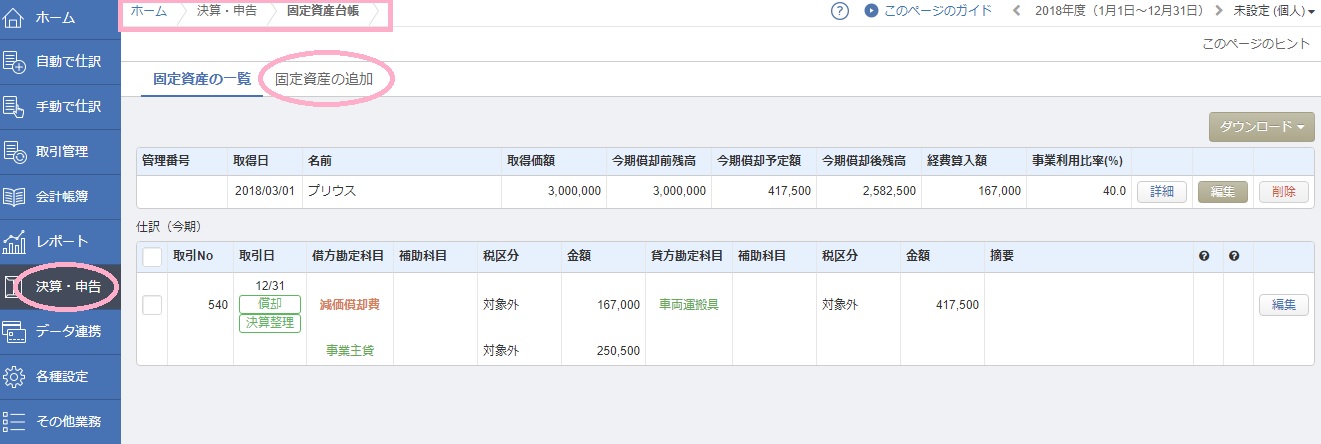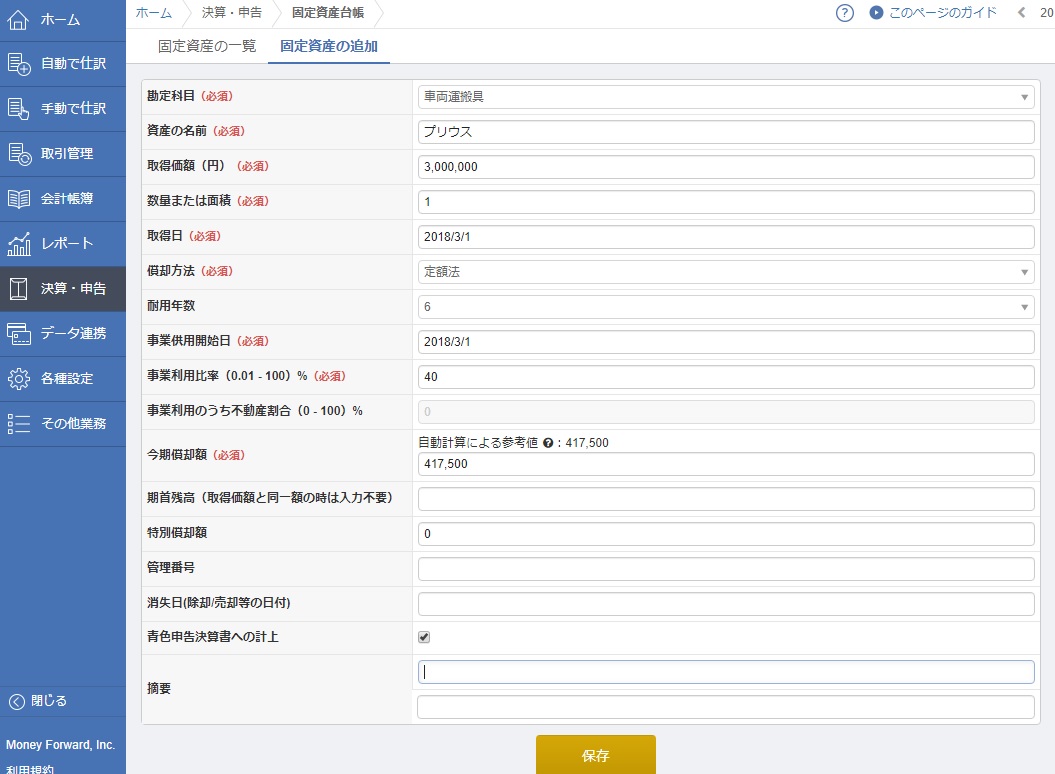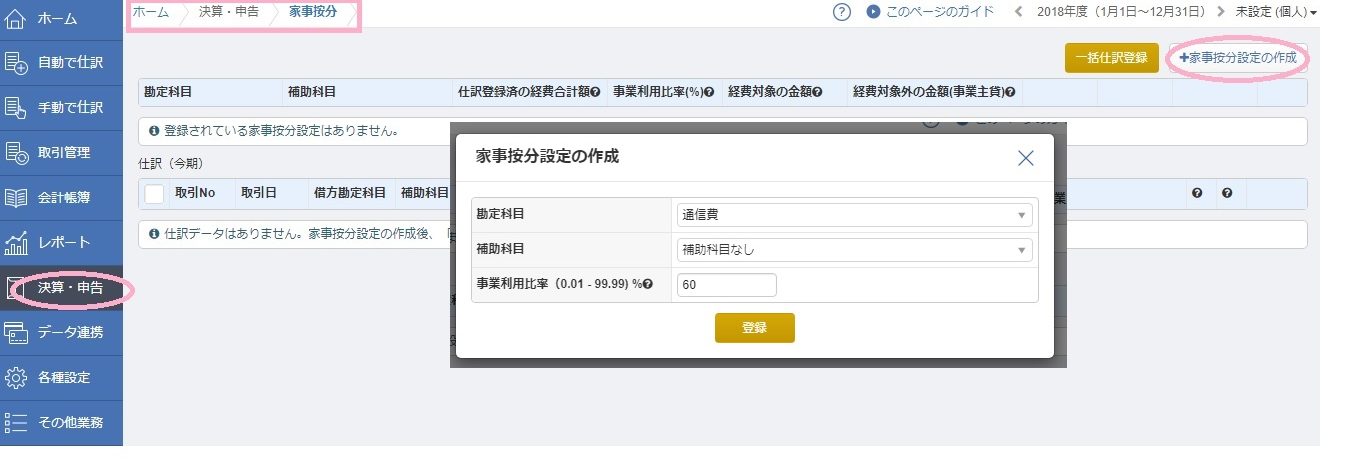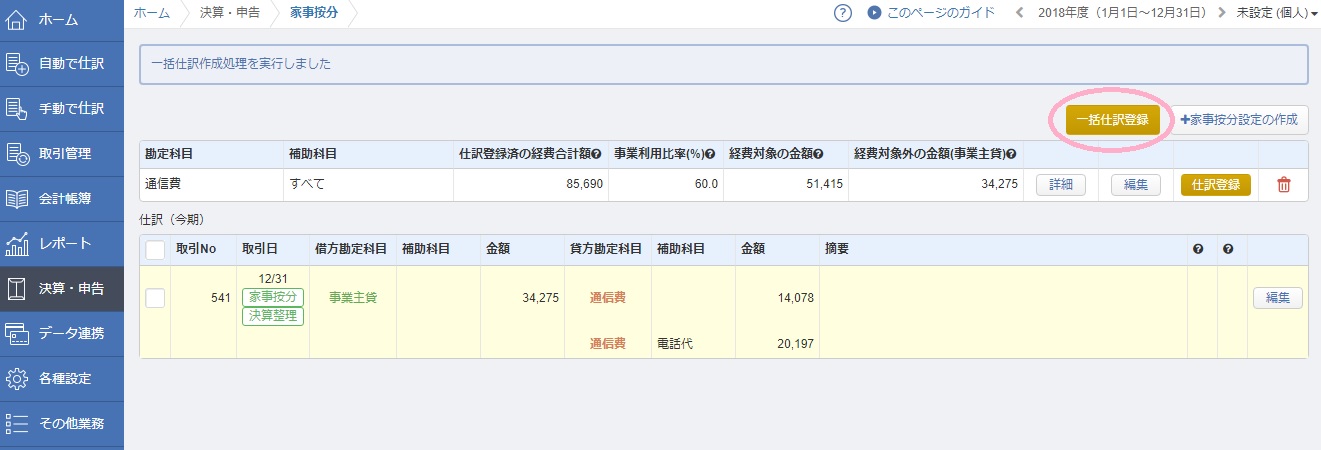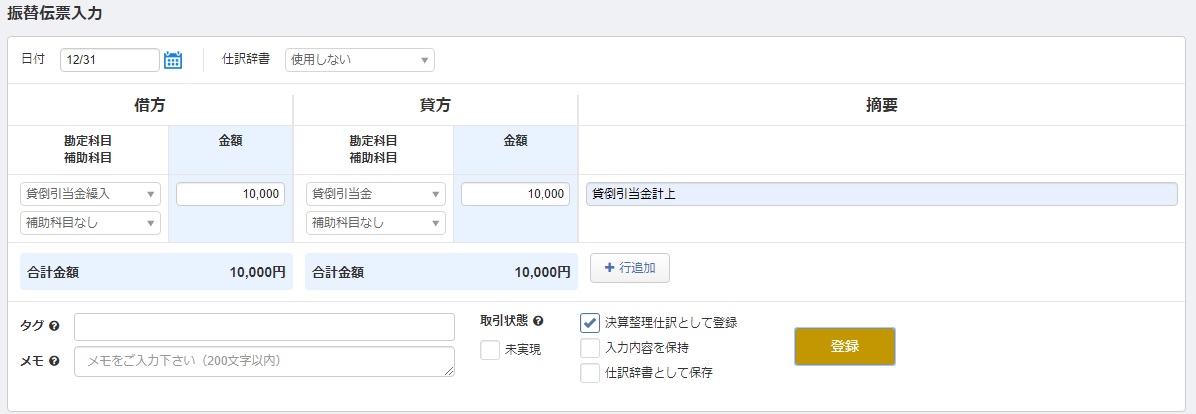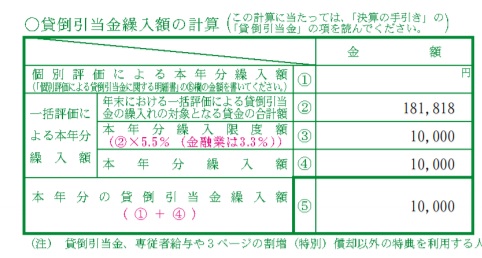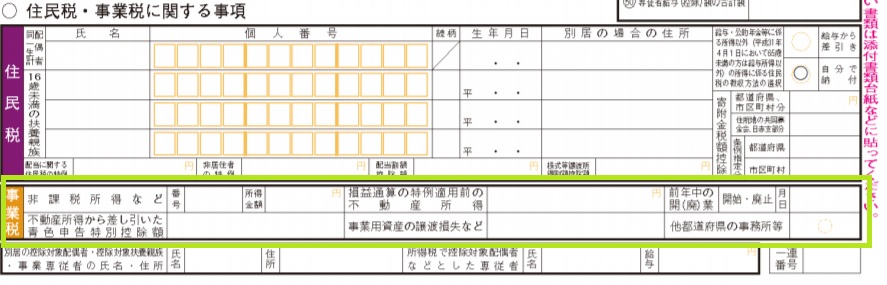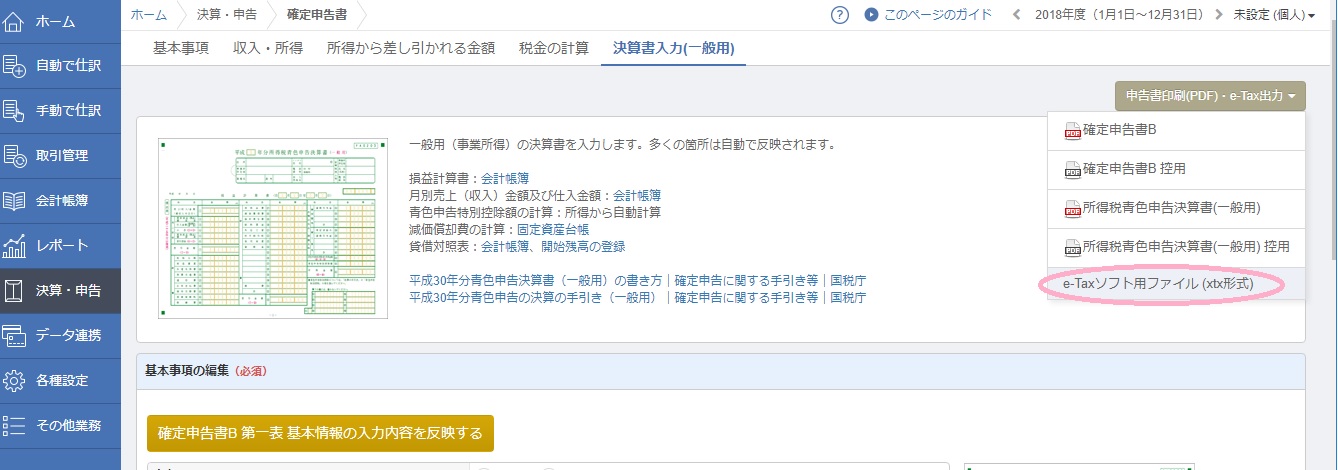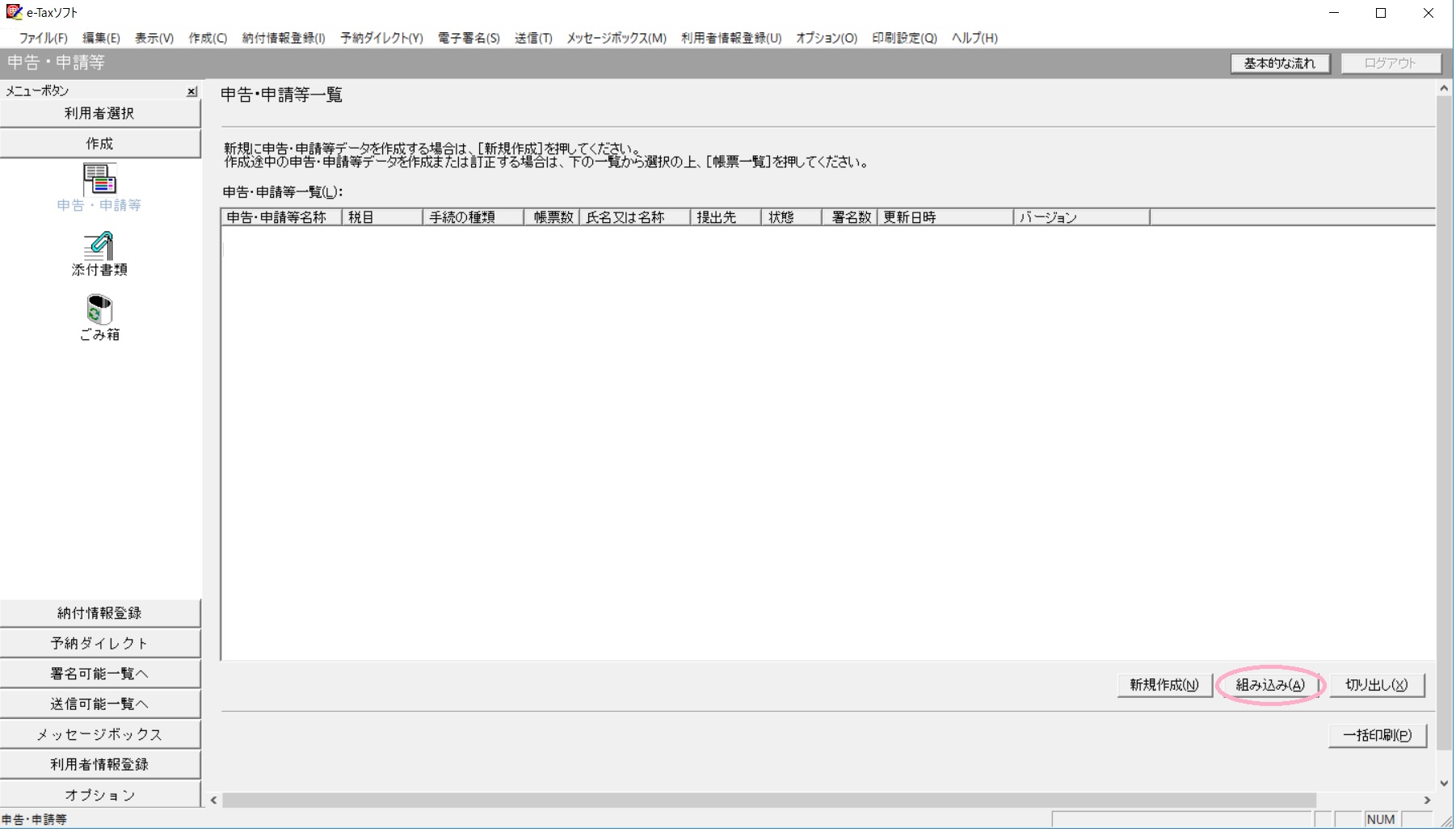慌ただしい年末年始を過ぎると、ついに確定申告の時期。
今年は、個人事業主として、会計ソフト『マネーフォワード確定申告』を使った確定申告を初めてやってみました。
感想を一言でいうと、ちょっと初心者にはハードル高めです。
確定申告は人によっていろいろなパターンがありますが、ここでは、ざっくりとイメージができるように一通り作業の流れを説明します。
決算整理仕訳の入力
毎月の仕訳を一通り入力し終わったら、「決算整理仕訳」にとりかかりましょう。
※毎月の仕訳入力の手順は、こちらの記事を参考にしてくださいね。
-
-
会計ソフトを使った仕訳入力のコツや手順を知ってミスをなくそう
あなたは初めて会計ソフトを使ってみて、「仕訳ってこれで一通りできてるのかな?」と不安になってませんか? 今の会計ソフトはいろいろ工夫されて分かりやすくしてくれてはいますが、初心者にとって ...
続きを見る
「決算整理仕訳」というのは、毎月の処理とは別に、その年の利益を正確にはじき出すための特殊な仕訳のことです。
例えば、次のようなものですね。
- 12月末時点の在庫の計上 ---- 仕入れた分を全て売り切っていることはほぼないので、在庫として残っている分を原価から差し引く
- 未払金 ---- 商品は届いたけどまだ代金を支払っていないものを経費に含める
- 前払金 ---- 商品はまだ届いていないけど既に代金を支払ったものを経費に含めない
「決算整理仕訳」については別の記事で詳しく解説しますが、ここでは会計ソフトが自動で仕訳してくれるものについては触れておこうと思います。
固定資産の減価償却
今年度に新しく購入した車などの固定資産がある場合には、固定資産台帳に登録します。
そうすると、自動で減価償却の仕訳はしてくれます。
「決算・申告」⇒「固定資産台帳」で、固定資産の追加をすればOK。
引用元:㈱マネーフォワード
引用元:㈱マネーフォワード
※開業前に購入した車の処理は、こちらの記事を参考にしてくださいね。
-
-
【経費になる!】個人事業主が開業前に購入した車を事業で使うケース
個人事業主として事業をやっていく中で、車を使うことってよくありますよね。 開業した年の記帳業務で、特に忘れてはならないのは車の固定資産登録です。 その都度費用が発生するようなガソリン代、 ...
続きを見る
家事按分
仕訳処理したものの中にプライベートと事業の両方でかかっている経費があれば、事業負担割合を設定して按分します。
「決算・申告」⇒「家事按分」の画面で処理します。
引用元:㈱マネーフォワード
勘定科目だけでなく、補助科目での設定もできますよ。
一括仕訳登録をクリックすれば、家事按分を設定したものについて仕訳をまとめて作成してくれます。
引用元:㈱マネーフォワード
貸倒引当金の計上
続いて、貸倒引当金の計上です。
貸倒引当金の計上というのは、売掛金・未収入金・受取手形などといった代金をまだ受け取っていないものについて、代金の回収ができなくなる可能性がゼロではないので、そのうちの一定の割合を経費に織り込んでおこうという処理です。
他の会計ソフトでは、確定申告の処理の中で自動で仕訳をしてくれることが多いですが、『マネーフォワード確定申告』の場合は自分で仕訳を登録しないといけません。
前年に引き当てた分を戻す仕訳と、今年に引き当てる分を計上する仕訳をします。
前年の戻し分 ⇒ [借方] 貸倒引当金 / [貸方] 貸倒引当金戻入
今年の引き当て分 ⇒ [借方] 貸倒引当金繰入 / [貸方] 貸倒引当金
開業した年は、前年分の戻しの仕訳は必要ないので、計上する仕訳だけになります。
引用元:㈱マネーフォワード
引用元:㈱マネーフォワード
引き当てる金額の算出方法は、確定申告の青色申告決算書にあります。(【E】決算書入力で入力します。)
基本的には一括評価をします。
売掛金・未収入金・受取手形などの科目の残高の合計を②に記入して、その5.5%を限度(金融業は3.3%)に引当金を計上することになります。
引用元:㈱マネーフォワード
確定申告書の作成
決算整理仕訳を一通り処理し終わったら、いよいよ確定申告書の作成に取りかかりましょう。
「決算・申告」⇒「確定申告書」の画面で処理します。
【A】基本事項
基本事項のタブでは、確定申告に関わらず一般的な書類を提出する時にも必要な基本的な情報を記入します。
- 確定申告書Bの第一表上部にある自分の住所や氏名・生年月日などの個人情報を入力します。
- 税理士に申告をお願いしている場合には、税理士の住所・氏名・電話番号を入力します。
- 税金の納付ではなく還付の場合には、還付金を振り込んでもらう口座情報を入力します。(郵便局の窓口で受け取る場合にはその郵便局名を入力します。)
- 給与や公的年金以外の所得(個人事業主の場合は事業所得が必ずありますが)に対してかかる住民税をどのように納付するかを選択します。基本的に「自分で納付」を選べばOKです。
【B】収入・所得
収入・所得のタブでは、事業所得以外にも所得があったり、源泉徴収をされている場合に入力が必要になります。
事業所得については、仕訳を入力しておけばそのデータから自動的に金額を反映してくれます。
給与や原稿料などの雑所得の場合には、源泉徴収票や支払調書などといった資料が支払先から送られてくることが多いので、それを見て入力するといいですね。
【C】所得から差し引かれる金額
所得から差し引かれる金額のタブでは、自分が該当する控除について入力します。
基本的に、保険会社や役所などから該当する控除に関わる書類が送付されてくるので、それを参考に入力します。
金額を入力したら「計算」ボタンがあるものは必ずクリックして、「自動計算による参考値」の金額を入力しましょう!
引用元:㈱マネーフォワード
『マネーフォワード確定申告』の場合、どの控除が自分に該当しているか、控除の内容をある程度把握している必要がありそうです。
配偶者控除や扶養控除などは、続柄や生年月日などの情報を入力しても控除額は自動では出てこず、自分で入力する必要があります。
私は、税理士事務所で年末調整業務をした経験があるのでそこまで抵抗はありませんが、所得控除について一般の人がそこまで把握しているとは思えません。
もう少し年末調整や確定申告に慣れていない人のことを考えた作りにしたほうがいいんじゃないかな…。
【D】税金の計算
税金の計算のタブでは、課税される所得金額(所得金額-控除額)に対する税金を計算し、その税金から直接控除できるものを差し引いて納税額をはじき出します。
ただ、もはやここは確定申告の用紙のままといってもいい感じで、何を入力すればいいのやら…。
入力例や参考の国税庁のHPリンクがありますが、それをいちいち読みたくないから会計ソフトを使って申告書を作ろうとしているのに。
一般の人が該当しそうなものとしては、借入をして住宅を購入した場合の「住宅借入金等特別控除」くらいですかね。
予定納税額があれば、「第一表(46) :所得税及び復興特別所得税の予定納税額(第1期分・第2期分)」に忘れずに金額を入力してくださいね。
引用元:㈱マネーフォワード
【確定申告書B】 第二表 住民税・事業税に関する事項 特例等 の部分には、「事業税に関する事項の入力には対応しておりません。確定申告書を印刷後、手書きで記入してください。」の注意書きがあります。
引用元:㈱マネーフォワード
もし事業税に関する事項(上図の緑で囲った部分)に記入が必要だったとしても、後から手書きするのなんて絶対忘れてしまいますね…。
記入することがあるケースは少ないとは思いますけど、今後対応されることを期待!
【E】決算書入力
決算書入力のタブでは、会計ソフトに入力した仕訳からPL(損益計算書)やBS(貸借対照表)、その他の売上や経費についての資料を作成します。
といっても、基本的には会計ソフトに既に入力した結果からPL(損益計算書)やBS(貸借対照表)などほとんどの部分は自動で作ってくれます。
ただ給与や地代家賃、貸倒引当金などの詳細については、自分で一から入力しなければならず、入力についてのチェック機能もありません。
また、ここでも書き方が分からなければ国税庁の手引きを見るように丸投げしている印象。。。
給与や賃金などは仕訳から総額はいくらになっていないとおかしいのは分かるはずだし、貸倒引当金の一括評価であれば繰入対象額を入力したら引当額は自動で計算してくれてもいいのにな。欲をいえば、その計算結果から仕訳も自動で作成してくれればいいな。。
初心者にこういった特殊な仕訳をさせるのは酷ですよね。
『マネーフォワード確定申告』を初心者の人にも抵抗なく使ってもらおうと思うなら、「やっぱり私にはムリだ。。。」といった拒絶反応を感じさせないような工夫をして欲しいところですね。
確定申告書の提出
全ての入力が終わったら、いよいよ提出です。
提出方法としては、印刷して郵送・持参するか、e-Taxから電子申告をするかになります。
ちなみに、『マネーフォワード確定申告』では、確定申告書第一表・第二表しか作れません。
それ以外の確定申告書第三表や住宅借入金等特別控除の申請書、医療費控除の申請書などの書類を作る必要がある場合には、「確定申告書作成コーナー」を利用する必要があります。
「確定申告書作成コーナー」では、『マネーフォワード確定申告』からダウンロードできるe-Taxソフト用ファイル(xtx形式)を取り込むことはできないので、「確定申告書B」と「所得税青色申告決算書」のPDFを参考にしながら入力していくことになります。
「確定申告書作成コーナー」からも紙での提出もe-Taxを利用した提出もできるので、「確定申告書作成コーナー」に取り込めるデータにして欲しいですね。
(注)「確定申告書作成コーナー」が対応しているブラウザは、今のところInternet Explorerのみです。
私は、今回が初めての青色申告ということもあったので、無料相談を利用して提出する書類のチェックを税理士さんにしてもらいました。
郵送・持参の場合
税務署へ郵送か持参をする場合の手順は次の通り。
- 完成した「確定申告書B」と「所得税青色申告決算書」のPDFを控えも合わせて印刷します。
- 「確定申告書B」に手書きする箇所があれば必要に応じて記入します。個人番号欄にマイナンバーを記入するのは必須。
- 本人確認書類や控除関係書類、源泉徴収票などの必要書類を添付します。
- 郵送の場合は、控えに受領印を押してもらって送ってもらうために切手を貼った返信用封筒も同封します。(持参の場合は控えに受領印をもらってその場で返してもらいます。)
e-Taxによる電子申告の場合
e-Taxを使って電子申告する場合の手順は次の通り。
- 画面右上の「申告書印刷(PDF)・e-Tax出力」からe-Taxソフト用ファイル(xtx形式)をダウンロードします。
- e-Taxソフトを立ち上げて、ダウンロードしたe-Taxソフト用ファイル(xtx形式)を組み込みます。
- 「確定申告書B」に追加で入力する箇所があれば必要に応じて編集します。個人番号欄にマイナンバーを記入するのは必須。申告者自身の個人番号は「基本情報変更」画面で入力します。
- e-Taxを利用する場合には、本人確認書類や控除関係書類、源泉徴収票などの書類の提出は省略できます。
- 電子署名をして、送信します。
(注)e-Tax(web版)では、e-Taxソフト用ファイル(xtx形式)を取り込むことはできても編集ができないので、個人番号などが追加で入力できません。そのため、e-Tax(web版)ではなくe-Taxソフト版を使う必要があります。
引用元:㈱マネーフォワード
引用元:国税庁
確定申告を終えて
『マネーフォワード確定申告』は、確定申告に関わる書類のフォーマットをそのまま入力する画面にしただけ、という印象です。
もう少し他の会計ソフトのように、Q&A形式にして「その質問に答えれば自動的に確定申告の書類が出来上がる」という感じに近づけないと、挫折する人が続出しそうです。
『マネーフォワード確定申告』は、帳簿処理自体は使いやすいし料金も良心的なのに、肝心の確定申告処理は手抜きしてる感じなのが残念です。
いっそのこともう割り切って、『マネーフォワード確定申告』ではPL(損益計算書)やBS(貸借対照表)だけは完璧に作ってくれるのでそこだけを使って、残りの部分は「確定申告書作成コーナー」で完成させるほうがいいですね。
そのためにも、「確定申告書作成コーナー」に取り込めるデータを用意してもらいたいところです。
そうすれば、『マネーフォワード確定申告』で途中までできあがったデータを引き継ぎつつ、「確定申告書作成コーナー」で不足する部分を補って提出できるので。
せめてこれだけは、是非今後検討してもらいたいですね。